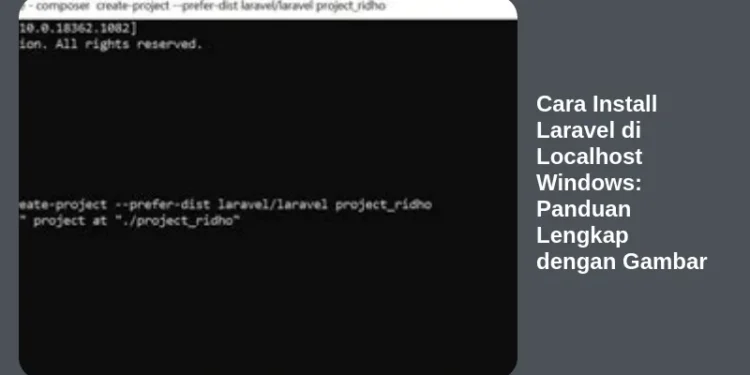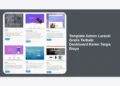Laravel, sebuah framework PHP yang elegan dan powerful, menjadi pilihan utama bagi banyak developer web. Dengan sintaks yang ekspresif dan fitur yang lengkap, Laravel mempermudah proses pengembangan aplikasi web yang kompleks. Jika Anda pengguna Windows dan ingin mencoba Laravel, artikel ini adalah panduan lengkap tentang cara install Laravel di localhost Windows, lengkap dengan gambar dan penjelasan langkah demi langkah. Mari kita mulai!
1. Persiapan Sebelum Instalasi Laravel: Lingkungan Pengembangan Ideal
Sebelum kita masuk ke proses instalasi, pastikan Anda sudah memiliki lingkungan pengembangan yang memadai di Windows. Lingkungan pengembangan ini akan menyediakan tools yang diperlukan Laravel untuk berjalan. Berikut adalah komponen-komponen penting yang perlu Anda persiapkan:
- PHP: Laravel membutuhkan PHP sebagai bahasa pemrograman server-side. Pastikan Anda sudah menginstal PHP versi 8.0 atau lebih tinggi. Anda bisa mengunduhnya dari situs resmi PHP (https://www.php.net/downloads). Saat mengunduh, pilih versi non-thread-safe (NTS) yang sesuai dengan arsitektur sistem operasi Anda (32-bit atau 64-bit).
- Composer: Composer adalah dependency manager untuk PHP. Ini sangat penting untuk mengelola library dan package yang dibutuhkan Laravel. Anda bisa mengunduh Composer dari situs resminya (https://getcomposer.org/download/) dan ikuti instruksi instalasinya.
- Web Server (Apache atau Nginx): Laravel membutuhkan web server untuk melayani aplikasi Anda. WAMP (Windows Apache MySQL PHP) atau XAMPP (Cross-Platform Apache MySQL PHP Perl) adalah pilihan populer karena menyediakan Apache, MySQL, dan PHP dalam satu paket. Alternatifnya, Anda bisa menginstal Nginx secara terpisah. Dalam panduan ini, kita akan menggunakan XAMPP sebagai contoh. Anda bisa mengunduhnya dari situs resminya (https://www.apachefriends.org/index.html).
- Database (MySQL atau MariaDB): Laravel biasanya menggunakan database untuk menyimpan data. XAMPP secara default menyertakan MySQL (atau MariaDB). Pastikan database server Anda berjalan.
- Text Editor atau IDE: Pilih text editor atau IDE (Integrated Development Environment) yang nyaman untuk coding. Beberapa pilihan populer termasuk Visual Studio Code (dengan ekstensi PHP), Sublime Text, atau PHPStorm.
Setelah semua komponen ini terinstal dan terkonfigurasi dengan benar, kita siap melanjutkan ke langkah berikutnya. Pastikan Anda sudah menambahkan direktori PHP ke environment variable PATH agar perintah PHP bisa dijalankan dari command prompt atau terminal mana pun.
2. Menginstal XAMPP: Langkah Awal Menuju Localhost Laravel
Jika Anda belum memiliki XAMPP, berikut adalah langkah-langkah untuk menginstalnya:
- Unduh XAMPP: Buka situs resmi XAMPP (https://www.apachefriends.org/index.html) dan unduh installer yang sesuai dengan sistem operasi Anda (Windows).
- Jalankan Installer: Setelah selesai mengunduh, jalankan file installer XAMPP. Ikuti petunjuk yang muncul di layar.
- Pilih Komponen: Pada langkah pemilihan komponen, pastikan Anda memilih Apache, MySQL (atau MariaDB), PHP, dan phpMyAdmin. Komponen-komponen ini penting untuk menjalankan Laravel.
- Pilih Direktori Instalasi: Pilih direktori tempat Anda ingin menginstal XAMPP. Direktori defaultnya adalah
C:xampp. - Selesaikan Instalasi: Tunggu hingga proses instalasi selesai. Setelah selesai, Anda akan ditanya apakah ingin langsung menjalankan XAMPP Control Panel. Pilih ya.
- Jalankan Apache dan MySQL: Pada XAMPP Control Panel, klik tombol “Start” di samping Apache dan MySQL (atau MariaDB). Pastikan kedua service ini berjalan tanpa error.
Setelah Apache dan MySQL berjalan, Anda bisa mengakses phpMyAdmin melalui browser dengan membuka alamat http://localhost/phpmyadmin. phpMyAdmin adalah tool yang digunakan untuk mengelola database MySQL (atau MariaDB).
3. Memastikan PHP Sudah Terkonfigurasi: Verifikasi Instalasi PHP
Setelah menginstal XAMPP, penting untuk memastikan bahwa PHP sudah terkonfigurasi dengan benar. Berikut cara memverifikasinya:
- Buka Command Prompt atau Terminal: Buka Command Prompt (CMD) atau terminal lain di Windows.
- Ketik Perintah: Ketik perintah
php -vdan tekan Enter. - Periksa Versi PHP: Jika PHP sudah terinstal dengan benar, Anda akan melihat informasi tentang versi PHP yang terinstal.
Jika Anda mendapatkan pesan error “php is not recognized as an internal or external command”, berarti environment variable PATH belum dikonfigurasi dengan benar. Anda perlu menambahkan direktori PHP (biasanya C:xamppphp) ke environment variable PATH. Berikut caranya:
- Cari “Edit the system environment variables” di Windows Search.
- Klik “Environment Variables…”
- Pada bagian “System variables”, cari variabel “Path” dan klik “Edit…”
- Klik “New” dan tambahkan direktori PHP Anda (misalnya
C:xamppphp). - Klik “OK” untuk menyimpan perubahan.
- Tutup dan buka kembali Command Prompt atau terminal, lalu coba lagi perintah
php -v.
4. Menginstal Composer: Mengelola Dependencies Laravel
Composer adalah alat penting untuk mengelola dependencies Laravel. Berikut cara menginstalnya:
- Unduh Installer Composer: Buka situs resmi Composer (https://getcomposer.org/download/) dan unduh file installer
Composer-Setup.exe. - Jalankan Installer: Jalankan file installer yang sudah diunduh.
- Pilih PHP: Installer akan meminta Anda untuk memilih lokasi file
php.exe. Arahkan ke direktori PHP Anda (misalnyaC:xamppphpphp.exe). - Selesaikan Instalasi: Ikuti petunjuk yang muncul di layar hingga instalasi selesai.
Setelah instalasi selesai, Anda bisa memverifikasi instalasi Composer dengan membuka Command Prompt atau terminal dan mengetik perintah composer -v. Jika Composer sudah terinstal dengan benar, Anda akan melihat informasi tentang versi Composer yang terinstal.
5. Menginstal Laravel: Membuat Proyek Laravel Baru dengan Composer
Setelah PHP dan Composer terinstal dan terkonfigurasi dengan benar, kita siap untuk menginstal Laravel. Berikut adalah langkah-langkahnya:
-
Buka Command Prompt atau Terminal: Buka Command Prompt (CMD) atau terminal lain di Windows.
-
Navigasi ke Direktori Proyek: Gunakan perintah
cduntuk navigasi ke direktori tempat Anda ingin membuat proyek Laravel baru. Misalnya, jika Anda ingin membuat proyek di direktoriC:xampphtdocs, ketik perintahcd C:xampphtdocsdan tekan Enter. -
Jalankan Perintah Instalasi Laravel: Gunakan Composer untuk membuat proyek Laravel baru dengan perintah berikut:
composer create-project --prefer-dist laravel/laravel nama_proyekGanti
nama_proyekdengan nama proyek yang Anda inginkan. Misalnya,composer create-project --prefer-dist laravel/laravel blog. Perintah ini akan mengunduh dan menginstal semua dependencies yang dibutuhkan Laravel, dan membuat direktori baru dengan nama proyek Anda. -
Tunggu Proses Instalasi Selesai: Proses instalasi ini mungkin memakan waktu beberapa menit, tergantung pada kecepatan internet Anda. Pastikan koneksi internet Anda stabil selama proses instalasi.
6. Konfigurasi Database: Menghubungkan Laravel dengan Database MySQL
Setelah proyek Laravel berhasil dibuat, Anda perlu mengkonfigurasi koneksi database agar aplikasi Laravel Anda bisa berinteraksi dengan database MySQL. Berikut caranya:
-
Buka File
.env: Buka file.envyang terletak di direktori proyek Laravel Anda menggunakan text editor atau IDE. File ini berisi konfigurasi environment aplikasi Anda. -
Ubah Konfigurasi Database: Cari bagian yang berhubungan dengan konfigurasi database. Ubah nilai-nilai berikut sesuai dengan konfigurasi database MySQL Anda:
DB_CONNECTION=mysql DB_HOST=127.0.0.1 DB_PORT=3306 DB_DATABASE=nama_database DB_USERNAME=nama_pengguna DB_PASSWORD=passwordDB_DATABASE: Ganti dengan nama database yang ingin Anda gunakan. Jika database belum ada, Anda perlu membuatnya melalui phpMyAdmin.DB_USERNAME: Ganti dengan username yang digunakan untuk mengakses database MySQL. Biasanyaroot.DB_PASSWORD: Ganti dengan password database MySQL Anda. Jika Anda tidak mengatur password saat instalasi MySQL, biarkan kosong.
-
Buat Database (Jika Belum Ada): Buka phpMyAdmin (http://localhost/phpmyadmin) dan buat database baru dengan nama yang Anda tentukan di file
.env.
7. Menjalankan Migrasi: Membuat Struktur Database Laravel
Laravel menggunakan migrasi untuk mengelola struktur database. Migrasi memungkinkan Anda membuat dan memodifikasi tabel database secara terstruktur dan terorganisir. Setelah mengkonfigurasi koneksi database, jalankan migrasi untuk membuat struktur database awal.
-
Buka Command Prompt atau Terminal: Buka Command Prompt (CMD) atau terminal lain di Windows.
-
Navigasi ke Direktori Proyek: Gunakan perintah
cduntuk navigasi ke direktori proyek Laravel Anda. -
Jalankan Perintah Migrasi: Jalankan perintah berikut:
php artisan migratePerintah ini akan menjalankan semua migrasi yang ada di direktori
database/migrations. Jika berhasil, Anda akan melihat pesan bahwa migrasi telah berhasil dijalankan.
8. Menjalankan Aplikasi Laravel: Mengakses Proyek Laravel di Browser
Setelah migrasi berhasil dijalankan, Anda siap untuk menjalankan aplikasi Laravel Anda dan melihatnya di browser.
-
Buka Command Prompt atau Terminal: Buka Command Prompt (CMD) atau terminal lain di Windows.
-
Navigasi ke Direktori Proyek: Gunakan perintah
cduntuk navigasi ke direktori proyek Laravel Anda. -
Jalankan Server Development Laravel: Jalankan perintah berikut:
php artisan servePerintah ini akan menjalankan server development PHP di port 8000 secara default. Anda akan melihat pesan yang menunjukkan alamat server development (misalnya
http://127.0.0.1:8000). -
Buka Browser: Buka browser web Anda dan ketikkan alamat server development (misalnya
http://127.0.0.1:8000) pada address bar, lalu tekan Enter.
Jika semua langkah telah dilakukan dengan benar, Anda akan melihat halaman default Laravel yang menandakan bahwa instalasi Laravel Anda berhasil. Selamat!
9. Memecahkan Masalah Umum (Troubleshooting): Mengatasi Kendala Instalasi Laravel
Meskipun proses instalasi Laravel cukup mudah, terkadang Anda mungkin menghadapi beberapa masalah. Berikut adalah beberapa masalah umum dan cara mengatasinya:
- Error “Class ‘…’ not found”: Ini biasanya terjadi karena Composer belum menjalankan autoloader dengan benar. Coba jalankan perintah
composer dump-autoloaddi direktori proyek Laravel Anda. - Error Koneksi Database: Pastikan konfigurasi database di file
.envsudah benar. Periksa nama database, username, dan password. Pastikan juga database server MySQL Anda berjalan. - Error “No input file specified”: Ini biasanya terjadi jika konfigurasi VirtualHost di Apache belum benar. Pastikan VirtualHost Anda mengarah ke direktori
publicdi proyek Laravel Anda. - Error “The stream or file “/path/to/your/project/storage/logs/laravel.log” could not be opened in append mode: Failed to open stream: Permission denied”: Ini adalah masalah izin (permission). Pastikan web server (misalnya Apache) memiliki izin untuk menulis ke direktori
storagedanbootstrap/cachedi proyek Laravel Anda. Di Windows, Anda mungkin perlu mengubah izin direktori ini melalui Windows Explorer. Klik kanan pada direktori, pilih “Properties”, lalu buka tab “Security” dan edit izinnya. - Masalah dengan ekstensi PHP: Beberapa ekstensi PHP mungkin dibutuhkan oleh Laravel. Pastikan ekstensi-ekstensi yang dibutuhkan sudah diaktifkan di file
php.ini. Cari filephp.inidi direktori PHP Anda (biasanyaC:xamppphp) dan uncomment (hapus tanda titik koma di awal baris) ekstensi-ekstensi yang dibutuhkan. Misalnya, uncomment barisextension=openssluntuk mengaktifkan ekstensi OpenSSL. Setelah mengubahphp.ini, restart Apache.
10. Langkah Selanjutnya: Memulai Pengembangan Aplikasi Laravel
Setelah berhasil menginstal Laravel, Anda siap untuk memulai pengembangan aplikasi web Anda. Laravel menyediakan banyak fitur dan tools yang akan mempermudah proses pengembangan. Berikut adalah beberapa langkah selanjutnya yang bisa Anda lakukan:
- Pelajari Dokumentasi Laravel: Dokumentasi Laravel (https://laravel.com/docs/) adalah sumber informasi lengkap tentang semua fitur dan tools yang disediakan Laravel.
- Buat Controller dan Route: Controller digunakan untuk menangani logika aplikasi, dan route digunakan untuk memetakan URL ke controller.
- Gunakan Blade Templating Engine: Blade adalah templating engine yang disediakan Laravel. Blade memungkinkan Anda membuat tampilan web yang dinamis dan mudah dikelola.
- Gunakan Eloquent ORM: Eloquent adalah ORM (Object-Relational Mapper) yang disediakan Laravel. Eloquent memudahkan Anda berinteraksi dengan database menggunakan sintaks yang sederhana dan elegan.
- Pelajari tentang Authentication dan Authorization: Laravel menyediakan fitur authentication dan authorization yang lengkap untuk mengamankan aplikasi Anda.
- Gunakan Artisan Console: Artisan adalah command-line interface (CLI) yang disediakan Laravel. Artisan menyediakan banyak perintah yang akan mempermudah proses pengembangan, seperti membuat controller, model, migrasi, dan lain-lain.
Dengan mengikuti panduan ini, Anda seharusnya sudah berhasil menginstal Laravel di localhost Windows Anda. Selamat berkarya dan semoga sukses dengan proyek Laravel Anda!